En omfattende guide til børnesikker YouTube på iPhone og iPad
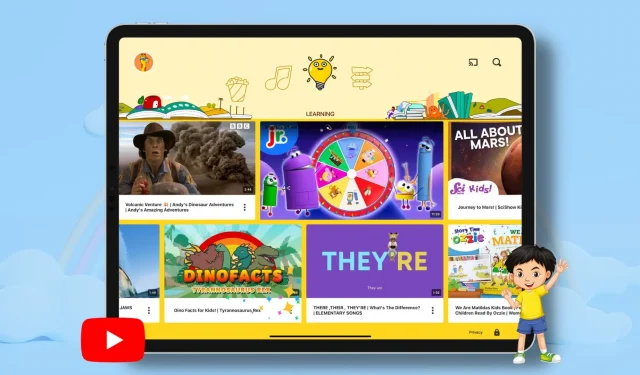
Ønsker du at sikre en sikker YouTube-oplevelse for dit barn? Denne artikel udforsker nogle nemme måder at sætte forældrekontrol og vejledning på for at gøre YouTube-visning velegnet til dine børn.
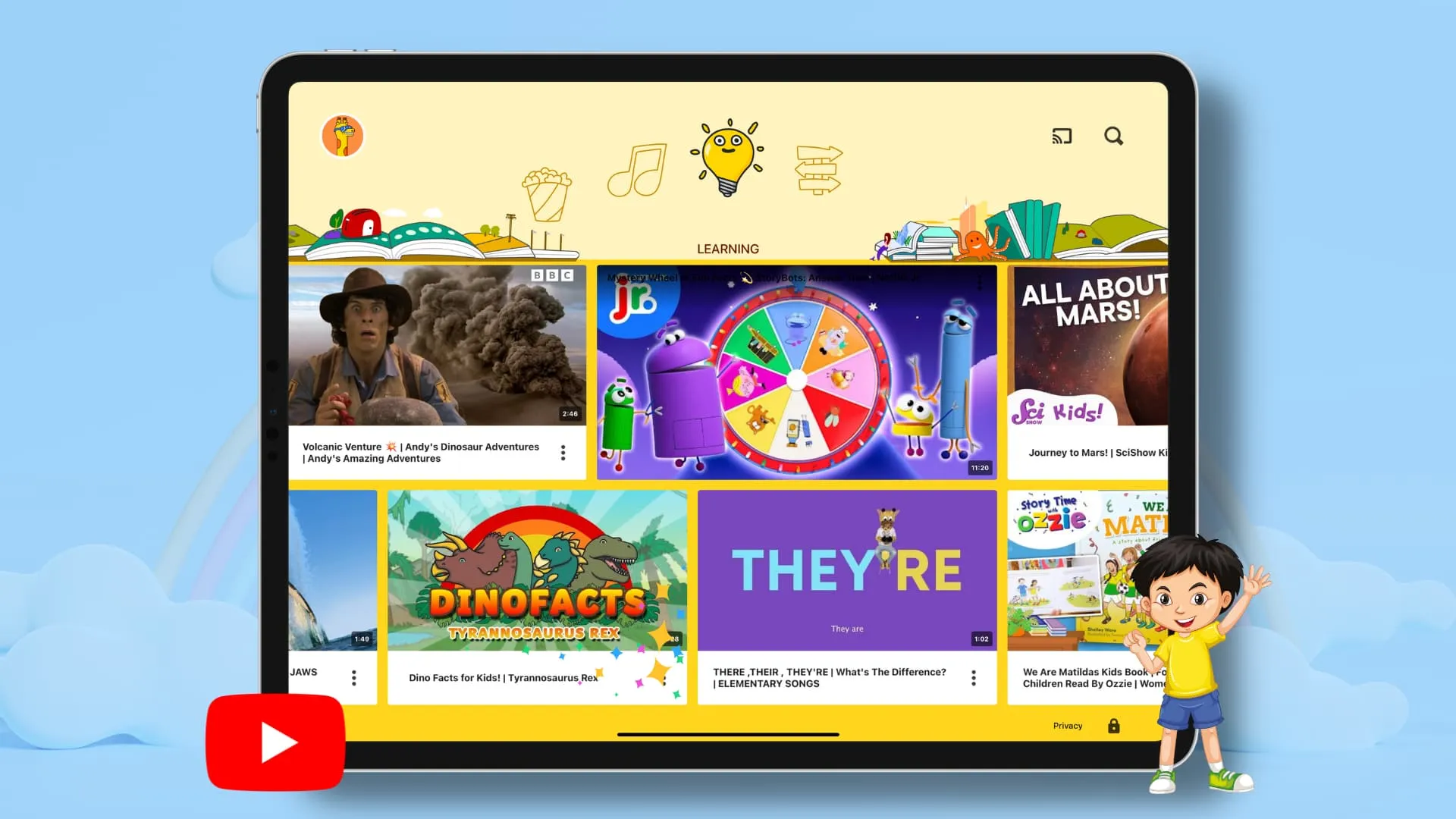
Selvom det er bedst ikke at lade dine børn se YouTube i længere perioder, bliver det nogle gange vigtigt at placere din telefon eller tablet med en YouTube-video foran dem, så de kan lære noget, blive narret til at spise deres måltid eller bare stoppe. græder.
Problemet er, at hvis du afleverer din telefon med din YouTube-app, kan dit barn støde på voksent indhold med vold, delvis nøgenhed, profane ord, radikale politiske holdninger osv. Det er bedst at undgå at udsætte dit barn for sådant indhold, og forslag nedenfor vil hjælpe dig med at gøre det.
1. Brug YouTube Kids-appen
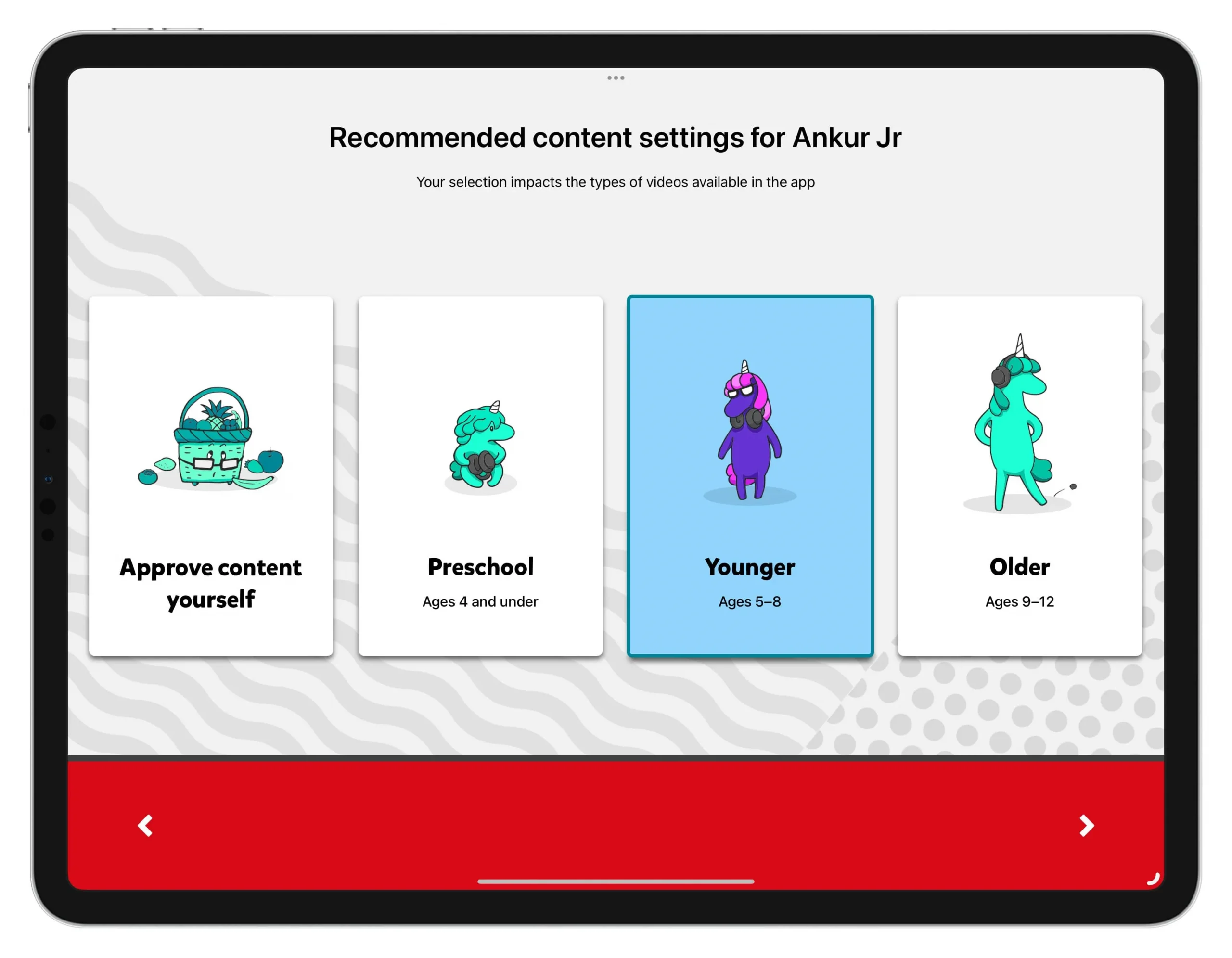
Den enkleste måde at lade dine børn se YouTube og alligevel være sikret mod voksent indhold er ved at bruge YouTubes dedikerede børneapp kaldet YT Kids .
Efter min mening er det en gennemtænkt app. Ud over at være begrænset til børnevenligt indhold, er her nogle af dets andre højdepunkter:
- Du kan oprette separate profiler for alle dine børn i den samme app.
- Du kan vælge at begrænse deres visning til kun indhold, der er godkendt af dig, eller give dem adgang til YouTube-anbefalet indhold fra aldersgrupper som børnehave (4 år og derunder), yngre (5 til 8 år) eller ældre (9 til 12 år).
- Du kan tilføje en timer for at låse appen efter et bestemt tidsrum, f.eks. 30 minutter.
- Du kan også se, hvilket indhold dit barn har set ved at gå til afsnittet ” Se det igen “.
- Hvis du skal på ferie eller udflugt, giver YT Kids-appen dig mulighed for at downloade videoer til offlinevisning.
- Stryg til højre på den første YT Kids-skærm viser Downloads . Stryg til venstre på den første YT Kids-skærm ændrer kategorien af videoer til Læsning , Udsendelser , Musik , Læring og Udforsk .
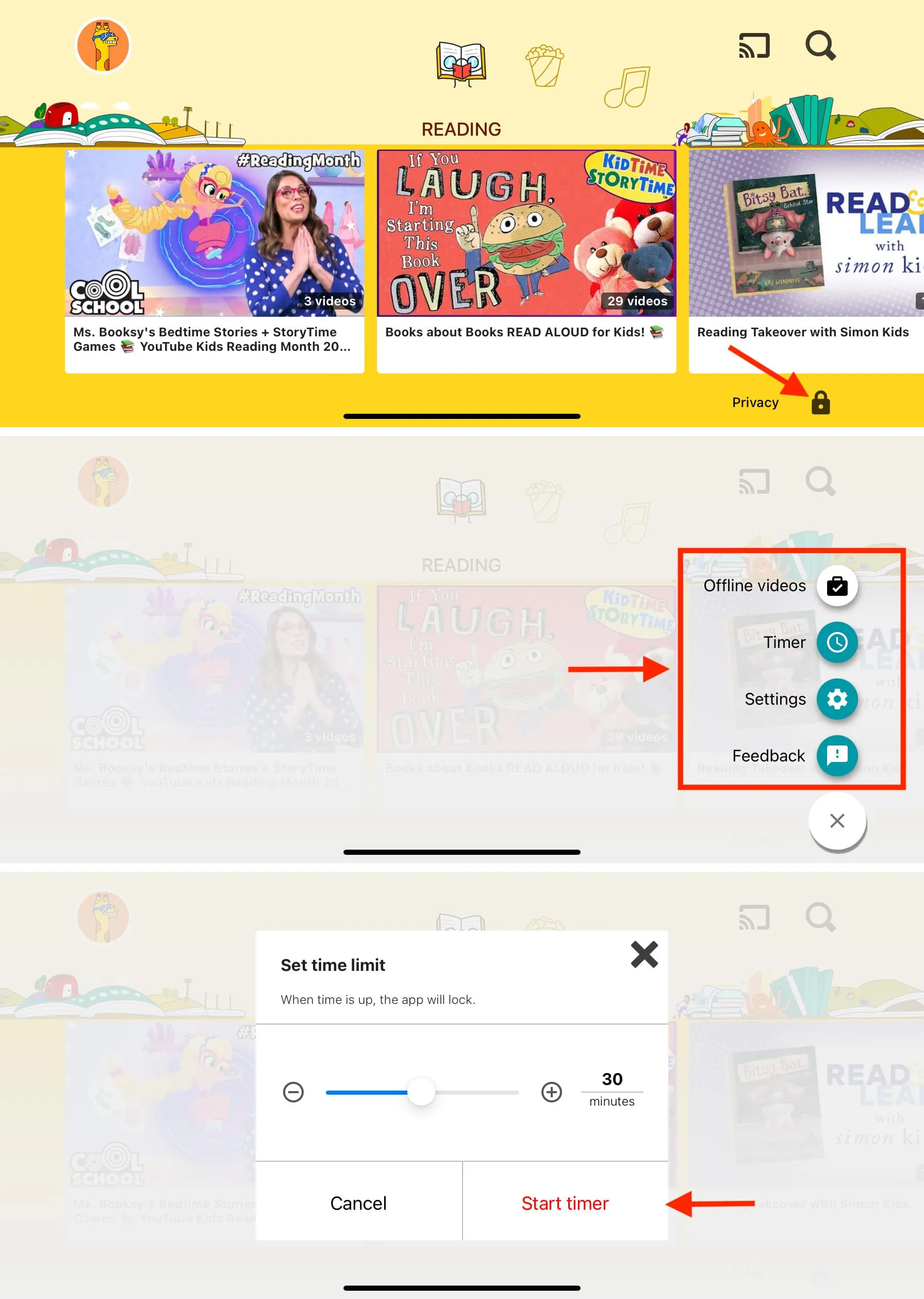
Forældrekontrol i YouTube Kids-appen på iPhone.
Du kan også få adgang til YouTube Kids i en webbrowser på youtubekids.com
2. Bloker skadelige YouTube-kanaler
YouTube Kids-appen begrænser sig til børnevenlige videoer. Alligevel, hvis du støder på noget, du synes ikke er egnet til din lille, har du mulighed for at blokere den video eller blokere hele den kanal. Sådan gør du:
- Åbn YouTube Kids-appen, og tryk på videoen for at afspille den.
- Tryk på ikonet med tre prikker øverst til højre, og vælg Bloker .
- Marker Bloker denne video eller Bloker denne kanal, og tryk Bloker .
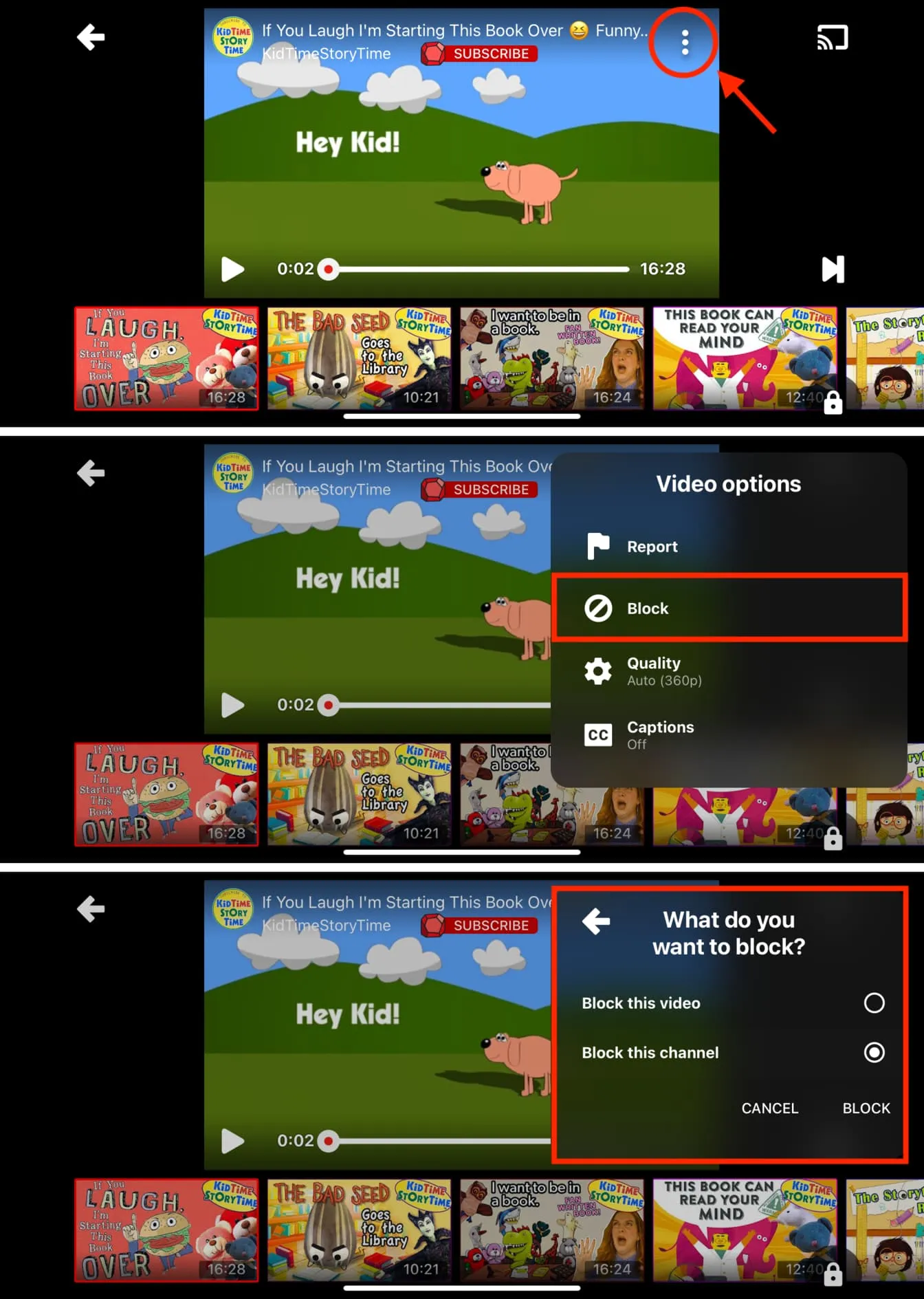
Du kan også blokere en upassende kanal fra dens kanalside ved at trykke på ikonet med tre prikker og vælge Bloker denne kanal .
3. Undgå, at YouTube-appen bliver installeret
Selvom du ikke behøver at bekymre dig om dette for dine mindre børn, kan børn over 7 år eller deromkring muligvis downloade den almindelige YouTube-app fra App Store på deres enhed eller få adgang til YouTube i en webbrowser.
Derfor kan du, efter du har konfigureret YT Kids-appen på dit barns iPhone eller iPad, forhindre, at den almindelige YouTube-app bliver installeret. Derudover kan du også begrænse YouTube.com fra at arbejde i en webbrowser.
Vi har en simpel vejledning, der viser dig, hvordan du blokerer YouTube på iPhone, iPad og Apple TV . Så sørg for at tjekke det ud.
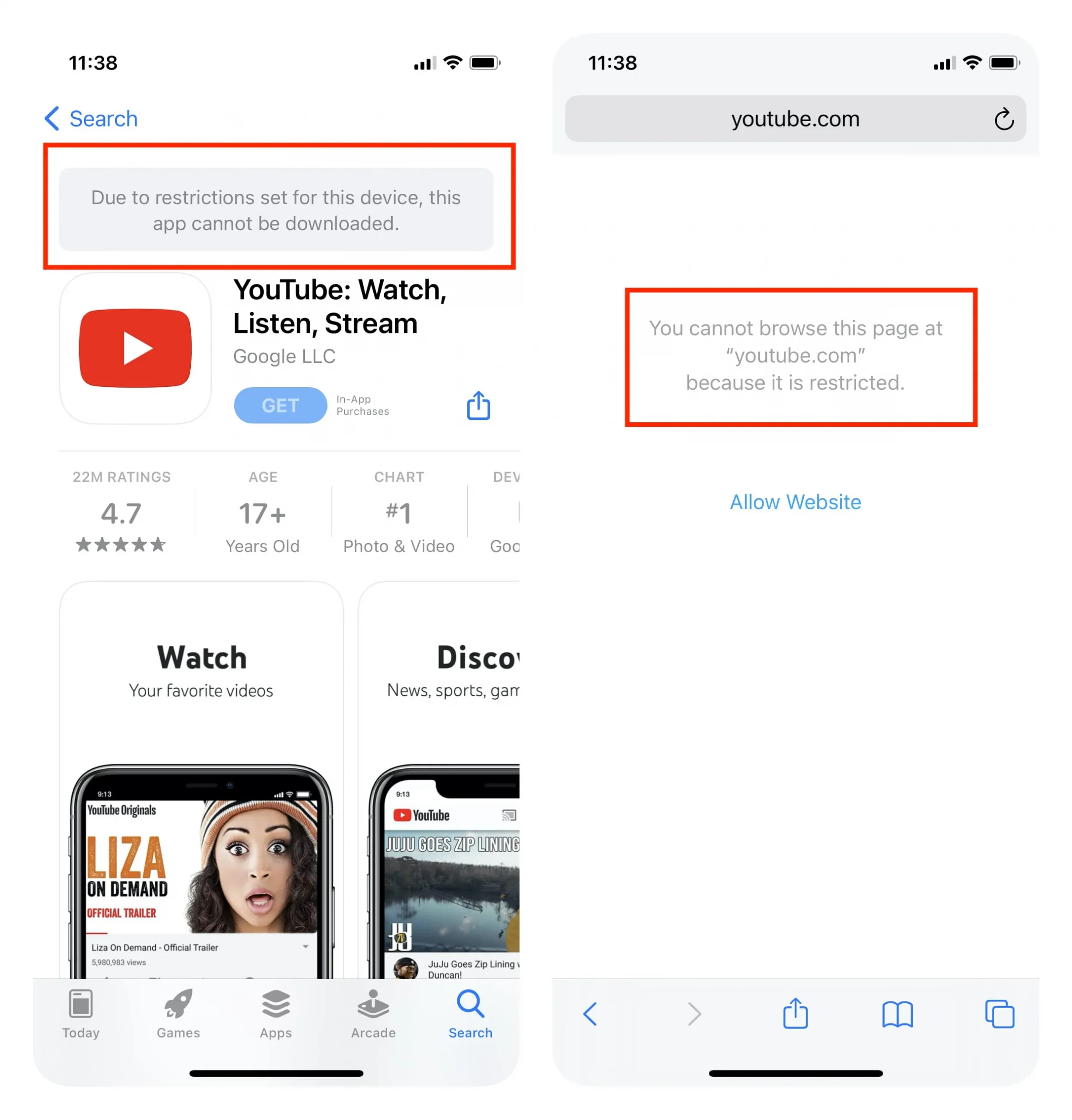
Ovenstående tre anbefalinger burde være tilstrækkelige til at sikre en sikker YouTube-oplevelse for dine børn. Men hvis du er klar til, at dit barn skal bruge den primære YouTube-app, er her nogle yderligere tips.
4. Indstil en daglig tidsgrænse for YouTube
Du kan indstille en daglig grænse for YT Kids eller den primære YouTube-app. Når denne tidsgrænse er overstået, bliver appen utilgængelig resten af dagen, og grænsen nulstilles automatisk ved midnat.
Sådan bruger du iOS Screen Time til at indstille en tidsgrænse på YouTube-appen:
1) Åbn appen Indstillinger på dit barns iPhone eller iPad. Du kan også følge disse trin på din iPhone, hvis du administrerer dit barns iOS-enhed via Familiedeling .
2) Tryk på Skærmtid .
3) Tryk på Appgrænser .
Hvis du ikke kan se dette, skal du trykke på App- og webstedsaktivitet > Slå app- og webstedsaktivitet til. Tryk nu på App Limits.
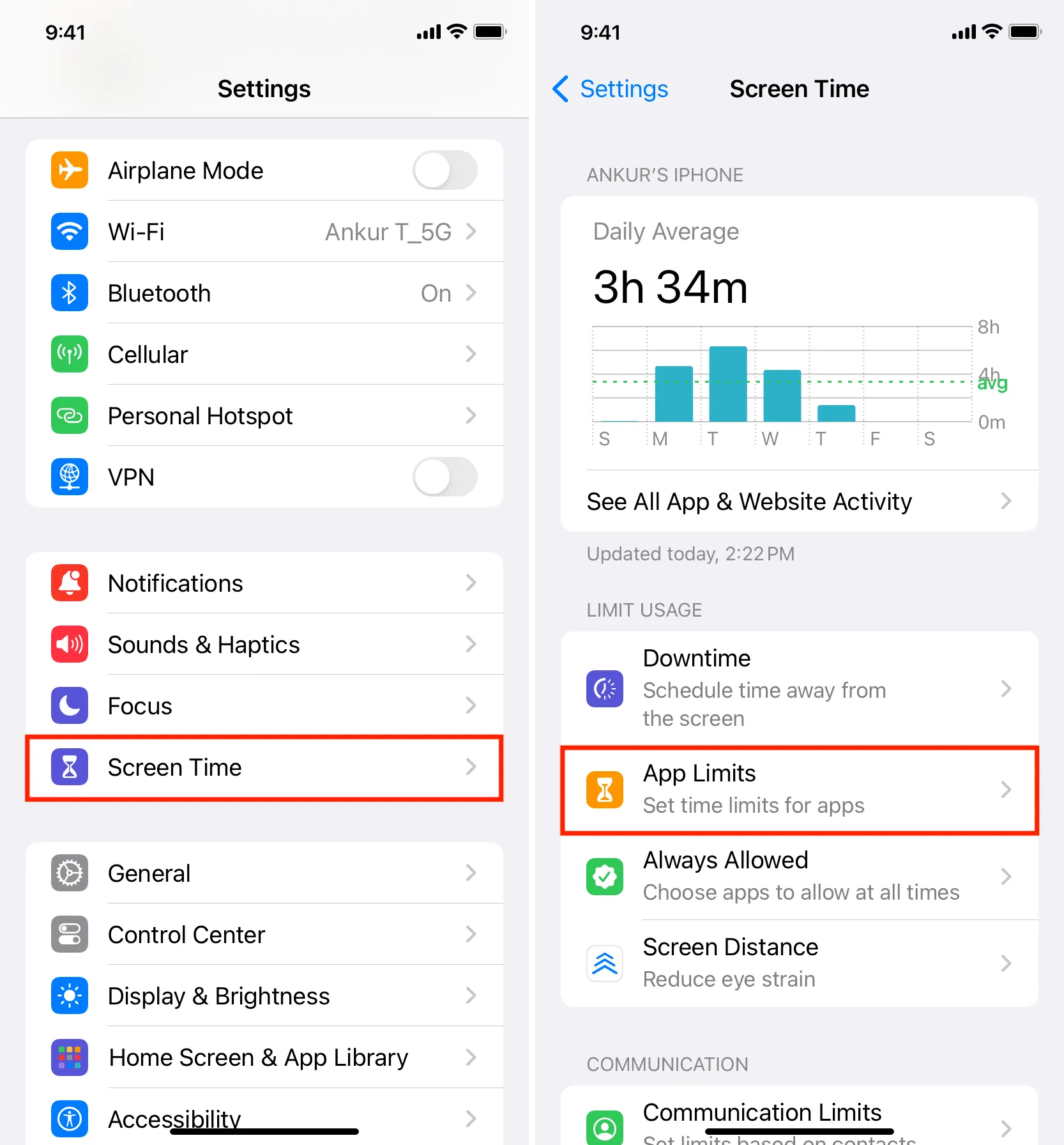
4) Tryk på Tilføj grænse , og indtast adgangskoden til skærmtid, hvis du bliver bedt om det.
5) Tryk på pilen ud for Underholdning, og du vil se YouTube og YT Kids her. Vælg YouTube , og tryk på Næste .
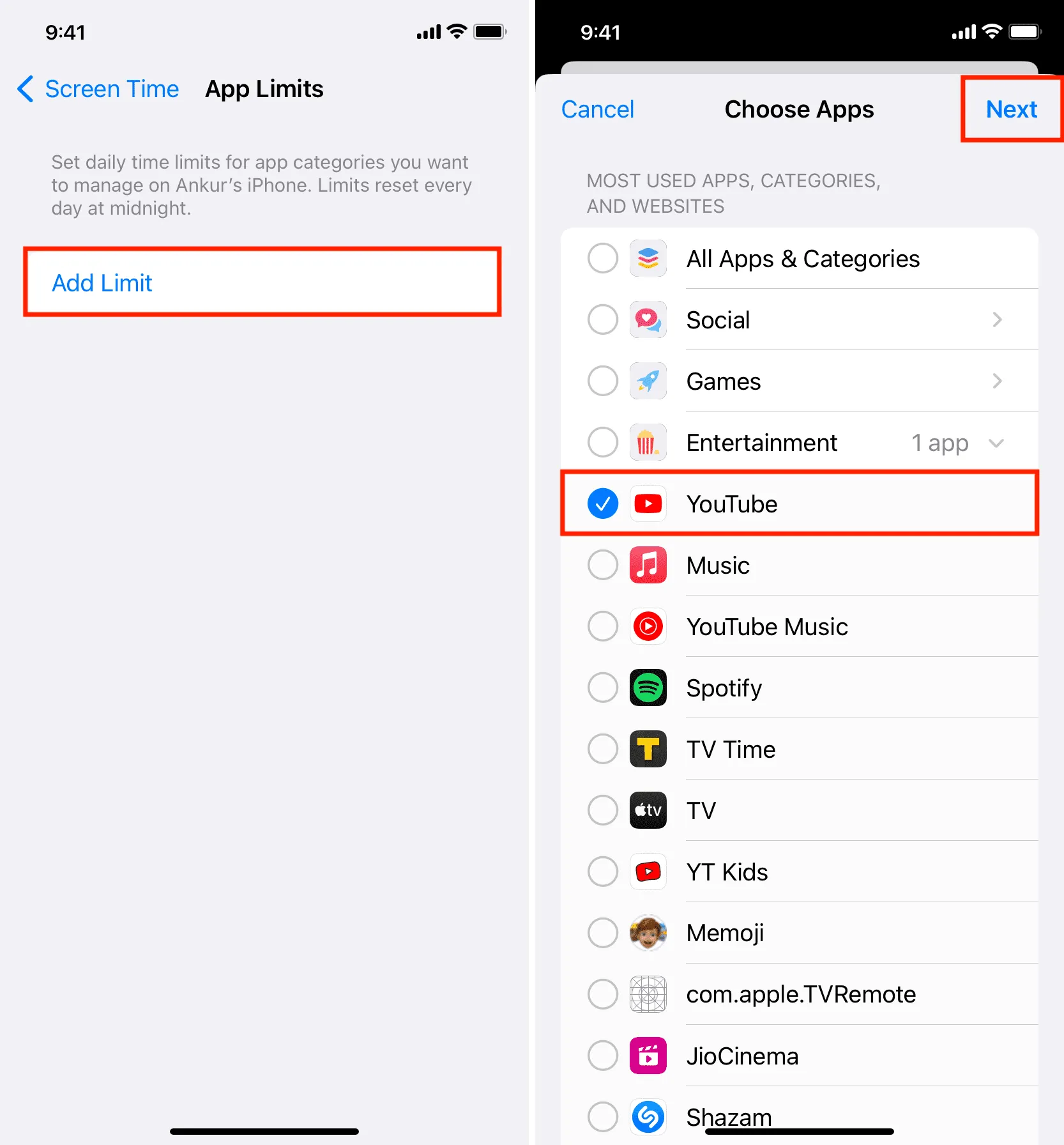
6) Brug skyderne for timer og minutter til at indstille det daglige tidspunkt, hvor YouTube skal virke. Sørg også for, at ” Blok ved slutningen af grænsen ” står TIL .
7) Valgfrit: Du kan trykke på Tilpas dage og tillade mere tidsbegrænsning i weekenden.
8) Tryk til sidst på Tilføj for at indstille en tidsgrænse for YouTube-appen.
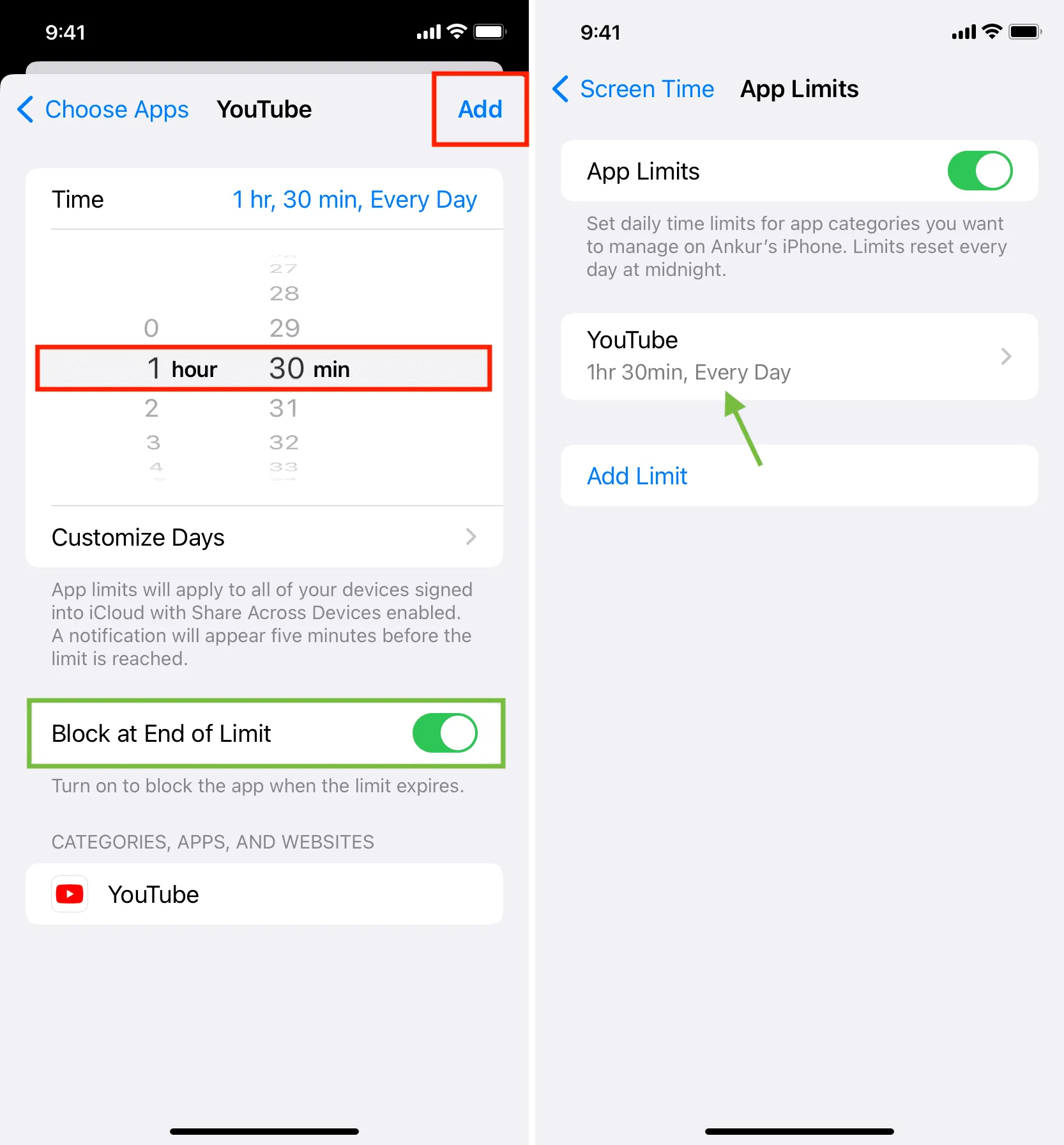
Når den daglige tidsgrænse er overstået, låser appen sig selv og viser ” Tidsgrænse: Du har nået din grænse på YouTube .” Hvis du trykker på OK, afsluttes appen, og at trykke på “Spørg om mere tid” kræver skærmtidsadgangskoden for at omgå denne tidsgrænse. Så sørg for, at du ikke deler skærmtidsadgangskoden med dem.

5. Slå YouTube begrænset tilstand til
Begrænset tilstand i standard YouTube-appen skjuler voksent indhold og sørger for, at sådant indhold ikke vises på tidslinjen eller i forslag.
- Åbn YouTube-appen, og tryk på dit profilbillede .
- Vælg Indstillinger .
- Gå til Generelt .
- Slå Begrænset tilstand til .
- Ud over dette kan du også aktivere ” Mind mig om at tage en pause ” og ” Påmind mig, når det er sengetid ” for en sund YouTube-oplevelse.
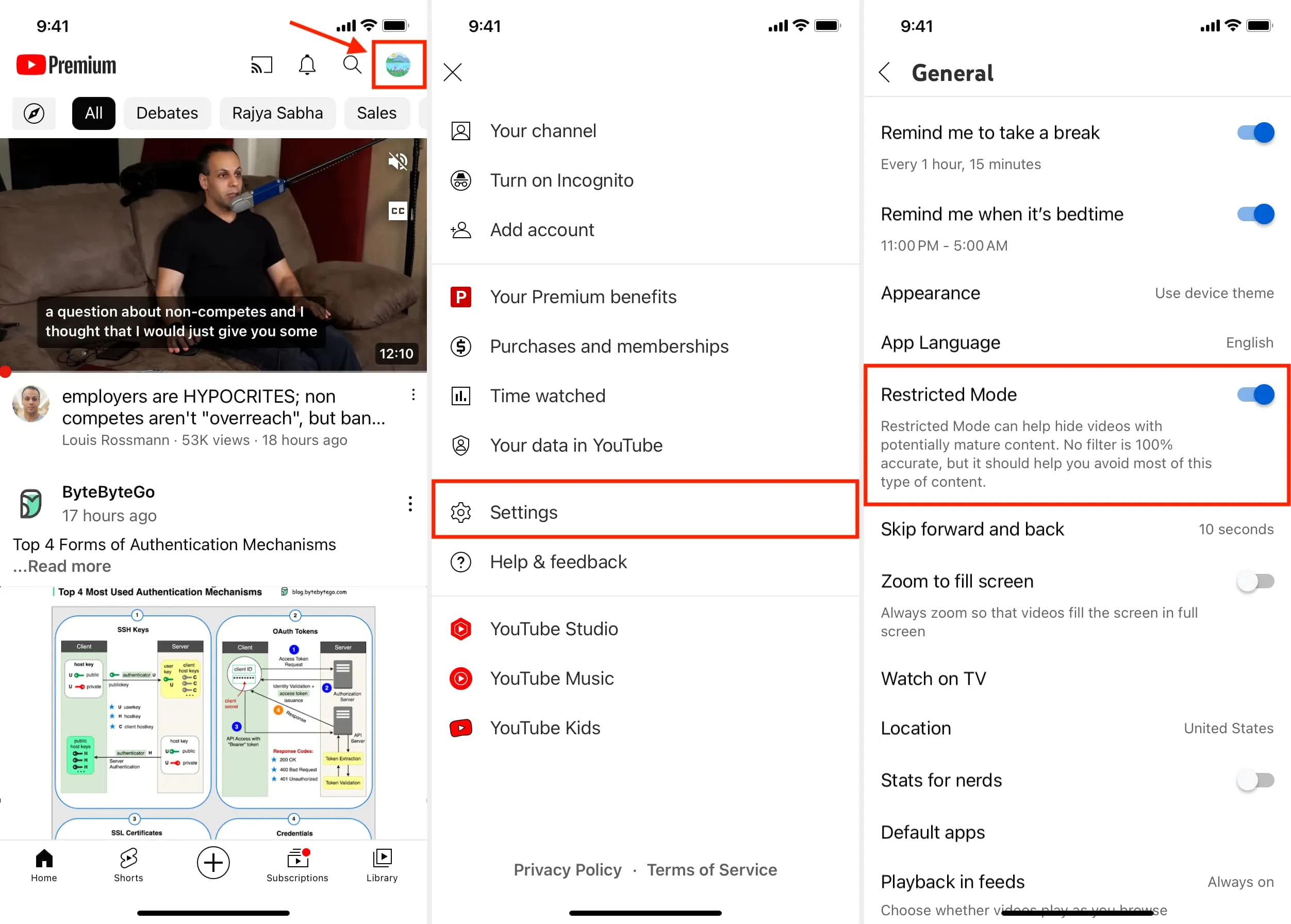
6. Brug Googles indstillinger for forældrekontrol
Google tilbyder muligheden for at oprette og administrere en overvåget Google-konto til YouTube til dit barn. Den leveres med forskellige praktiske værktøjer til at gøre den almindelige YouTube-oplevelse mere sikker for dine børn. Du kan lære mere om dette i Googles supportdokument . Derudover kan du også tjekke den informative YouTube My Family- side for at vide mere om dine muligheder.
7. Hjælp YouTube-algoritmen til ikke at vise bestemt indhold
YouTube tager et væld af faktorer i betragtning for at vise anbefalede videoer. Hvis du støder på noget, du ikke kan lide, kan du ikke like den video . Du kan også trykke på ikonet med tre prikker under en video og markere den som ” Ikke interesseret ” eller bruge muligheden ” Anbefal ikke kanal ” for at lade YouTube vide, at du ikke nyder sådanne videoer. Hvis noget er alvorligt problematisk, skal du bruge indstillingen Rapporter .
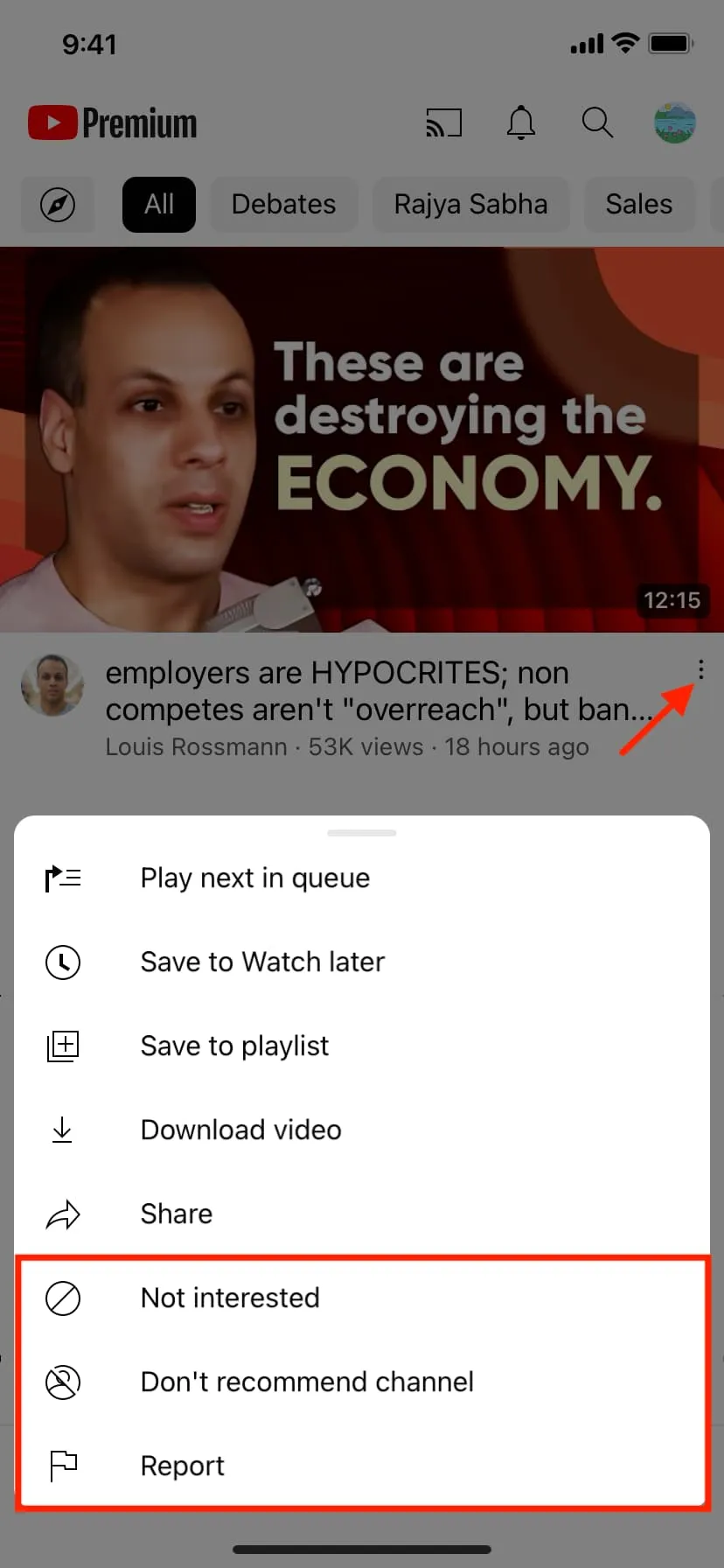
På bagsiden, hvis du kan lide noget og vil se mere af det, kan du like den video eller abonnere på den kanal.
Over tid hjælper disse mindre handlinger YouTube med at justere din oplevelse, hvilket resulterer i en ren og personlig oplevelse. Dette sikrer også, at du ikke ser clickbaity, semi-nøgen eller vulgære iørefaldende videoer, som du generelt ser, når du bruger YouTube logget ud!
8. Prøv YouTube-alternativer til børn
Endelig skal du vide, at selvom YouTube er gratis og har et enormt indholdsbibliotek, er det ikke alt, du eller dine børn er begrænset til. Jeg anbefaler at bruge et øjeblik på at finde ud af om alternativer til YouTube, der tilbyder børnevenligt indhold i dit område eller dit sprog.
Derudover tilbyder de fleste streamingtjenester som Netflix , Prime Video og Disney+ en børneprofil, børnetilstand eller juniortilstand med indhold, der passer til dit barn. Hvis du allerede har et abonnement på disse apps, skal du sørge for at udforske disse sektioner.
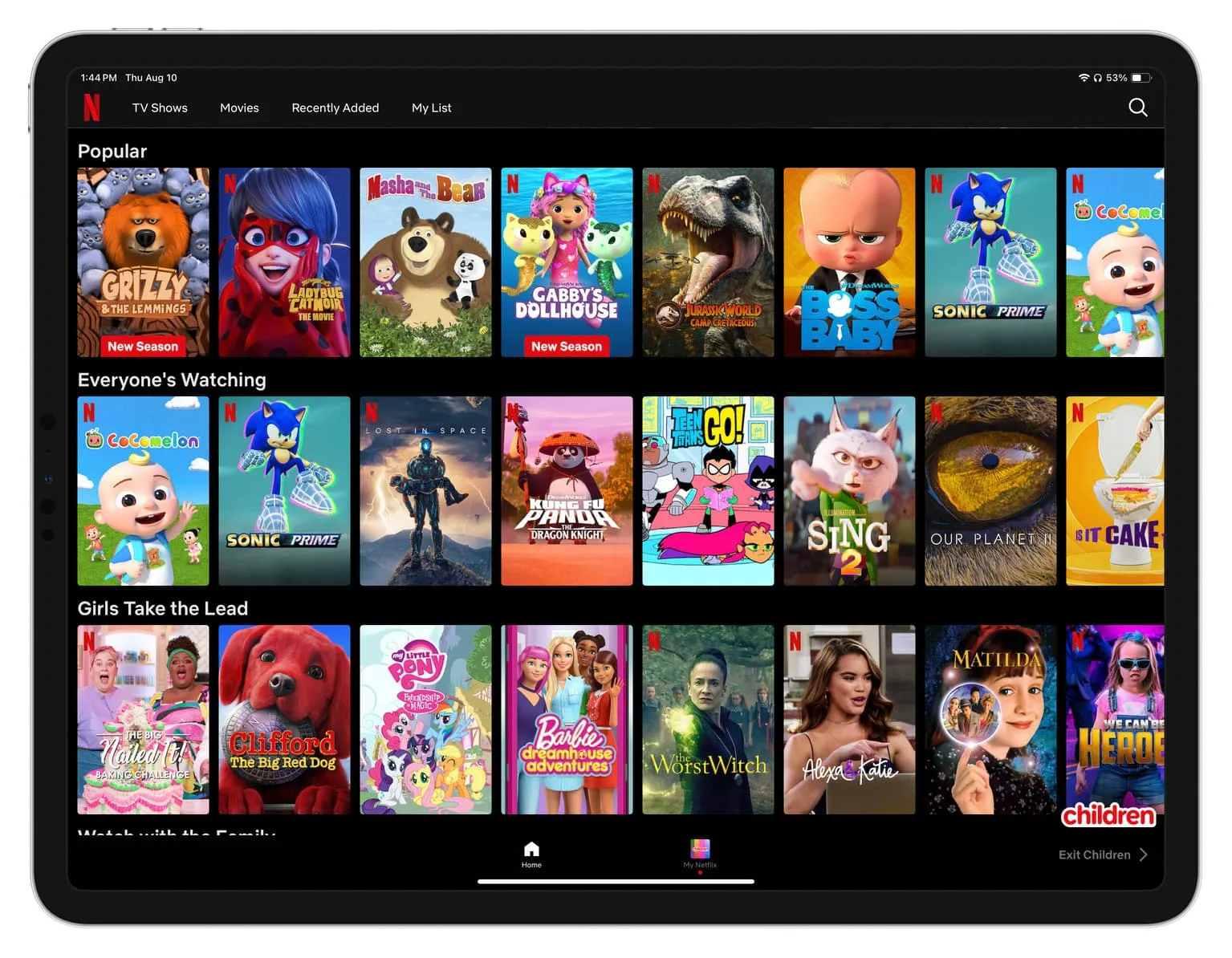
Endelig er her et par børneorienterede apps, der kan være en god erstatning for YouTube:
- Nick Jr – Se børne-tv-shows
- KidsBeeTV: Videoer og børnespil
- Kidoodle.TV – Sikker streaming
- Nick – Se tv-shows og videoer
- Udforsk PBS Kids-apps
Tjek næste:
Skriv et svar